Utilizzo della funzione Disegna nell'app di Windows 10 Mail

L'e-mail è stata la modalità di comunicazione più formale e di solito è difficile esprimere tutto per iscritto. Inoltre, con la generazione di dispositivi che supportano input tattili e basati su penna, la digitazione di tutto ciò non sembra ovvia. Se possiedi una di quelle penne compatibili con Microsoft Ink o qualsiasi altro input basato su penna, puoi facilmente sfruttare la funzione di cui parleremo in questo post. In questo post, abbiamo coperto il Disegna nell'app Mail 10 di Windows che consente di inviare rapidamente una nota scritta a mano o un disegno tramite e-mail.
Come disegnare in Windows 10 Mail
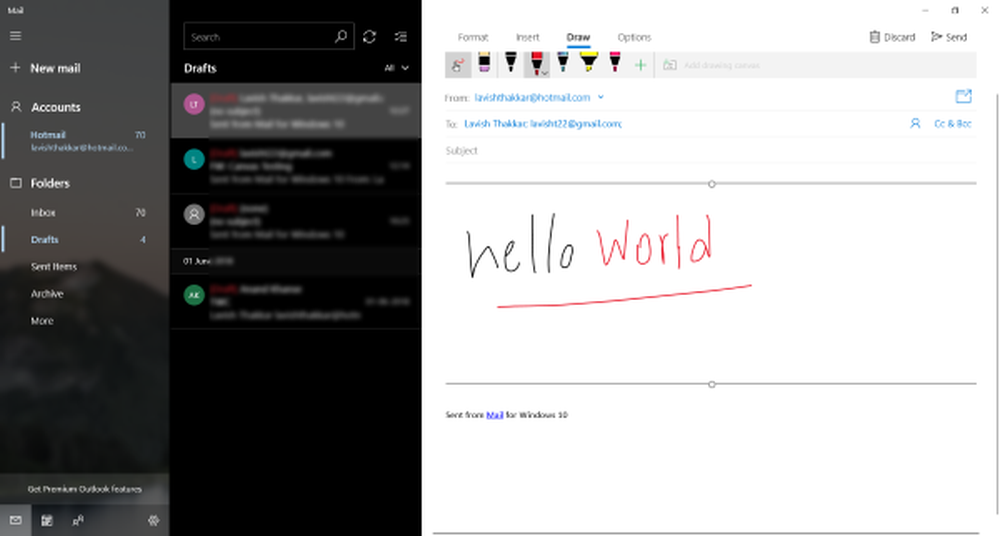
La funzione è compatibile con tutti i tipi di input. È possibile utilizzare una penna, un tocco o un dispositivo di puntamento come un mouse. È un ottimo add-on per l'applicazione Mail e permette davvero agli utenti di sfruttare le loro penne di superficie. Puoi usare Disegnare funzione per inviare disegni, note scritte a mano o qualsiasi altra cosa. A volte, è intuitivo e persino più veloce di digitare tutto in una e-mail.
Per utilizzare la funzione Disegna, tutto ciò che devi fare è aprire la tua app Mail. Ora fai clic su Nuova posta pulsante e vai alla sezione del corpo. Clicca sul Disegnare scheda adiacente a Formato e Inserire schede. Ora clicca su 'Aggiungi disegno su tela ' per creare una nuova tela. La tela appena creata verrà evidenziata e tutti gli strumenti penna saranno abilitati. Ora puoi scarabocchiare qualsiasi cosa all'interno di questa tela.Ci sono alcune opzioni di penna predefinite disponibili che sono abbastanza per la maggior parte delle attività. Hai una penna nera e una rossa. Poi hai una penna galassia leggermente più spessa (blu) seguita da un evidenziatore giallo. Ricorda che non è solo questo, puoi facilmente creare penne personalizzate. Fare clic sull'icona più e scegliere il tipo di strumento che si desidera creare, una penna o un evidenziatore. Scegli la dimensione della punta e poi seleziona un colore. È disponibile un'ampia varietà di colori e puoi sempre fare clic su Più colori dell'inchiostro per ottenere un set completo di quelli. Una volta creata una penna personalizzata, puoi usarla su qualsiasi tela da disegno.
Prima di iniziare a disegnare qualcosa, potresti dover seguire un ulteriore passaggio se desideri disegnare usando il mouse o il tocco. Fare clic sul primo pulsante nella barra degli strumenti per abilitare il disegno con input mouse o touch.
Puoi aggiungere tutte le tele dei disegni all'e-mail e disegnare quanto vuoi. Inoltre, i disegni sono compatibili con tutti i client di posta elettronica che supportano le immagini. I disegni vengono prima convertiti in file PNG e quindi allegati all'e-mail. Quindi chiunque non usi l'app Mail può anche visualizzare facilmente i disegni. Se il destinatario utilizza anche l'App Mail di Windows 10, può disegnare sul disegno esistente per apportare alcune modifiche e inviarlo di nuovo a te.
L'estrazione è un'ottima funzionalità per l'app Mail. Può far risparmiare tempo a scrivere ogni dettaglio nell'e-mail. Inoltre, rende più semplice condividere note rapide, guide, diagrammi o semplicemente qualsiasi cosa. Se sei un utente avido di Windows Ink, devi provare questa funzionalità in Mail App.



